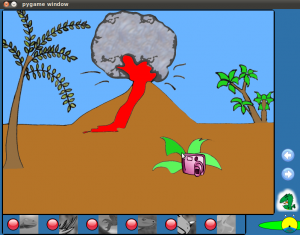La primera i més senzilla forma de començar amb Lliurex és fer-ho en un ordinador on ja estiga instal·lat el sistema operatiu. No necessites res més que això. On pots trobar-ne? Tots els centres educatius públics de la Comunitat Valenciana tenen ordinadors amb Lliurex. La versió 19 és la més recent hui (gener 2021) i és possible que en alguns centres encara no tinguen aquesta versió. Pregunta a la persona coordinadora TIC del centre i et facilitarà la informació que necessites, tant el lloc de treball on pots trobar Lliurex 19 com el nom d’usuari i contrasenya per entrar. En cas de no haver cap equip amb aquesta versió, el personal del SAI1, pot valorar en quins equips del centre es pot instal·lar i fer-ho. En cas que no tindre accés als equips de centres educatius, algunes empreses2 de venda d’ordinadors amb Linux o de suport tècnic, ofereixen la possibilitat d’instal·lar Lliurex en un equip.
Referències
1 https://portal.edu.gva.es/cvtic/es/herramientas/sai/
2 https://gnulinuxvalencia.org/directorio-entidades/